16 dicas e truques mais populares para o Yahoo Mail que facilitam seu dia
Publicados: 2022-06-03No início deste verão, discutimos uma nova e grande reformulação do Gmail. Agora vamos ver o que seu concorrente menor, o Yahoo Mail, preparou para seus usuários. O Yahoo lançou um conjunto significativo de atualizações, abrangendo desempenho mais rápido e novos recursos de personalização. Então, aqui estão 16 dicas e truques mais populares para o Yahoo Mail para melhorar sua produtividade:
1. Limpe a lista de pendências
2. Bloquear endereço de e-mail
3. Crie filtros do Yahoo Mail para sua caixa de entrada
4. Use a pesquisa para localizar arquivos
5. Use assinatura de e-mail
6. Experimente ações rápidas para dispositivos móveis
7. Faça anotações no Yahoo Mail
8. Use imagens para planos de fundo
9. Armazenamento do Yahoo Mail
10. Use integração com redes sociais
11. Mantenha todas as suas contas em um só lugar
12. Otimize sua barra de menu do Yahoo
13. Use a notificação do Yahoo Mail
14. Teclas de atalho do Yahoo Mail
15. Extensões para Yahoo Mail
16. Torne sua conta do Yahoo mais segura
via GIPHY
Limpe e organize sua caixa de entrada do Yahoo
#1 Limpar o backlog
A atualização recente do Yahoo Mail adicionou a capacidade de os usuários selecionarem vários e-mails. Você pode pressionar e segurar uma mensagem para ativar o modo de seleção múltipla. A partir daí, você pode clicar em e-mails adicionais na lixeira ou arquivá-los de uma só vez. Isso permitirá que você se livre de um acúmulo de e-mails de uma só vez.
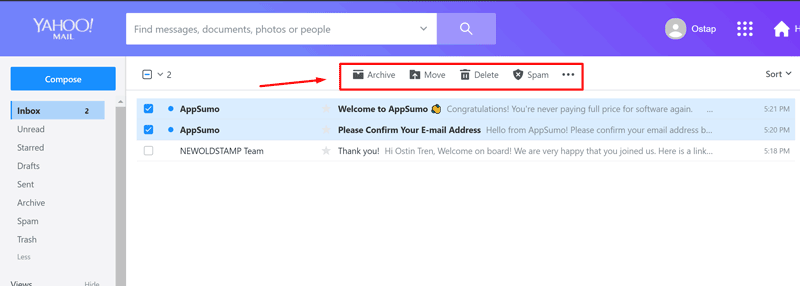
fonte da imagem: Yahoo
#2 Bloquear endereço de e-mail
Se você estiver recebendo mensagens de pessoas que prefere não, você pode facilmente bloqueá-las para não ver um único e-mail desses remetentes novamente. No entanto, lembre-se de que você não pode bloquear endereços de e-mail indesejados na versão móvel do Yahoo Mail. Até agora, isso pode funcionar apenas para a versão para desktop. Para bloquear e-mails de usuários específicos no Yahoo Mail, clique no ícone de engrenagem de configurações , selecione Mais configurações no menu suspenso, procure a guia Segurança e privacidade , clique no botão + Adicionar e digite o endereço de e-mail que você deseja bloquear no campo Endereço . Clique em Salvar e pronto.
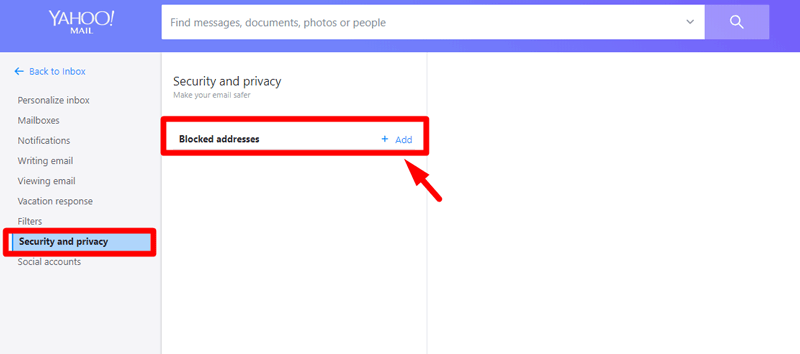
fonte da imagem: Yahoo
#3 Crie filtros do Yahoo Mail para sua caixa de entrada
Se você recebe muitos e-mails todos os dias, é mais provável que sofra com a bagunça sem fim em sua caixa de entrada. Felizmente, o Yahoo Mail possui um sistema de filtragem avançado que permite agrupar e-mails recebidos automaticamente para manter sua caixa de entrada organizada. Aqui estão alguns filtros de amostra que você pode criar: emails de um determinado remetente, mensagens com a palavra "urgente" na linha de assunto, emails em que você não é um destinatário direto (CC/BCC) e muitos outros. Se você deseja configurar esses filtros no Yahoo Mail, clique no ícone de engrenagem de configurações no canto superior direito, selecione Mais configurações no menu exibido, clique em Filtros na barra lateral esquerda e clique em Adicionar novos filtros aos seus filtros.

fonte da imagem: Yahoo
#4 Use a pesquisa para localizar arquivos
A maioria das pessoas não sabe que o Yahoo Mail tem alguns operadores de pesquisa úteis que facilitam a localização de um e-mail específico, mesmo que você não consiga se lembrar dos detalhes sobre ele. Eles apenas vagam cegamente pela caixa de entrada até encontrarem a mensagem desejada por pura sorte ou se cansarem de procurar.
Por exemplo, quando você deseja encontrar mensagens de uma pessoa específica, use o comando from:. Na caixa Pesquisar na parte superior, digite de: pai para encontrar todas as mensagens do seu pai;
Se você precisar encontrar mensagens contendo uma palavra específica na linha de assunto, use o comando subject:. Por exemplo, assunto: urgente t ;
O comando to: deve ser usado caso você precise encontrar e-mails enviados para um destinatário específico. Por exemplo, para: [email protected] . Se você não consegue lembrar o endereço de e-mail completo, tudo bem. Tente pesquisar por um nome parcial, como : Larry ou : Newoldstamp ;
O operador has: attachment incluirá apenas emails que contenham anexos;
Você também pode combinar operadores de pesquisa como este: para: Pasta Larry: Enviado.
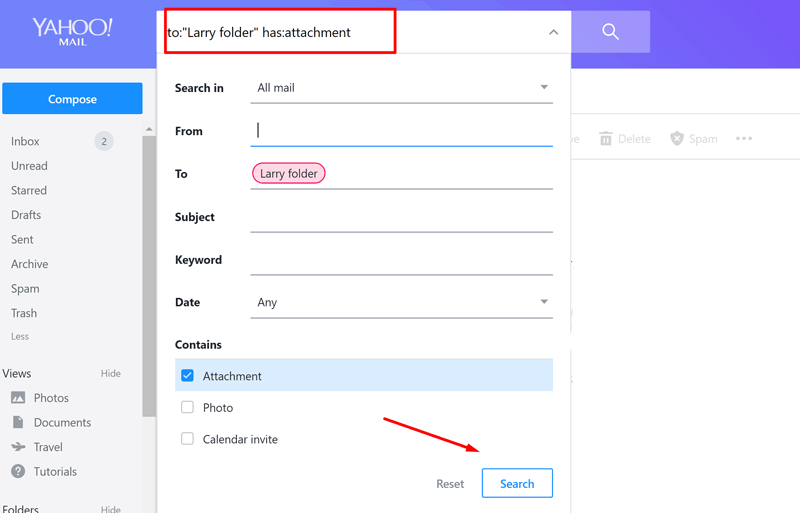
fonte da imagem: Yahoo
#5 Usar assinatura de e-mail
Se você ainda não conhece a assinatura de e-mail, seus benefícios e sua importância na comunicação profissional, leia nosso post aqui. Para alterar a assinatura no Yahoo Mail, acesse o ícone Configurações no canto superior direito, clique em Mais configurações e selecione a seção Escrevendo e-mail . Nesta seção, você verá a opção de configurar a assinatura. Na caixa de texto exibida, digite a assinatura que deseja anexar a cada mensagem de e-mail enviada usando esta conta de e-mail do Yahoo. No entanto, lembre-se de que nem todas as assinaturas de e-mail ficarão ótimas. É por isso que recomendamos encontrar um software adequado para criar sua assinatura ideal para e-mails.
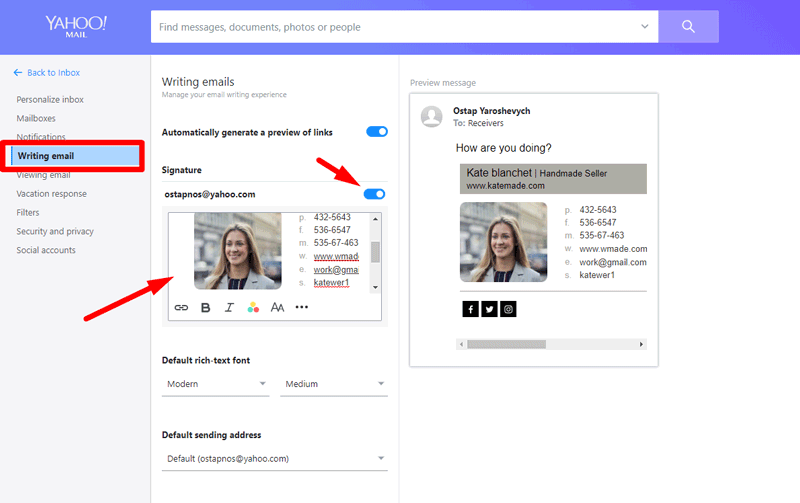
fonte da imagem: Yahoo, uma assinatura criada - NEWOLDSTAMP
#6 Experimente ações rápidas para dispositivos móveis
No aplicativo móvel do Yahoo Mail, você pode gerenciar facilmente seu e-mail com ações rápidas. Por exemplo, deslize para a esquerda para excluir uma mensagem em sua caixa de entrada ou pasta; deslize para a direita para marcar um e-mail como lido ou não lido; Toque e segure para abrir o menu com ações em massa, como excluir ou mover vários e-mails.
#7 Faça anotações no Yahoo Mail
Acompanhe seus pensamentos e lembretes usando as notas do Yahoo que estão disponíveis na aba do ícone do pequeno caderno.
#8 Use imagens para planos de fundo
A nova atualização do Yahoo Mail também permitirá que você altere a aparência da sua conta. Você pode personalizar itens como layout, esquema de cores, tamanho da fonte. Para isso, clique no ícone de engrenagem no canto superior direito da tela, escolha Temas no menu que aparece. Você também pode selecionar as imagens de plano de fundo nos aplicativos iOS e Android, mas lembre-se de que elas não são sincronizadas entre os dispositivos.
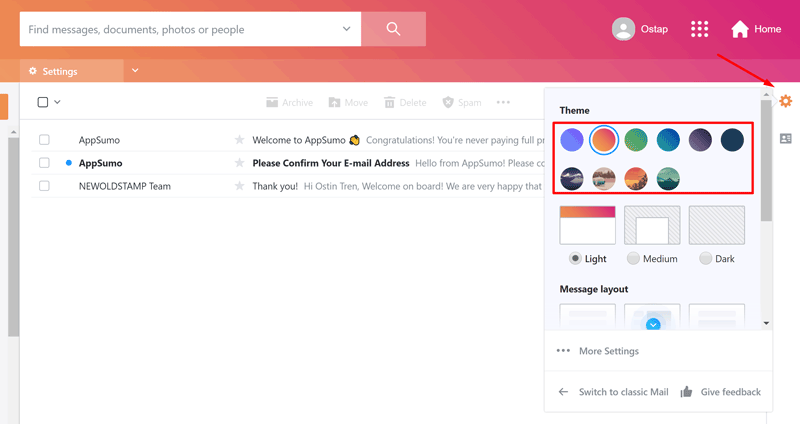
fonte da imagem: Yahoo
#9 Armazenamento do Yahoo Mail
Você sabia que tem 1 TB (1000 GB) de espaço de armazenamento disponível no seu Yahoo Mail? Se você deseja descobrir quanto armazenamento está usando e quanto ainda resta, clique no ícone do menu de engrenagem , selecione Configurações , clique em Contas .

#10 Use a integração com as redes sociais
O Yahoo Messenger oferece a opção de integração com o Facebook, Windows Live Messenger e SMS.
#11 Mantenha todas as suas contas em um só lugar
Se você possui mais de uma conta de e-mail (por exemplo, Outlook.com, Hotmail, AOL, Gmail, Yahoo, etc.), o renovado Yahoo Mail permitirá que você mantenha todas elas em um só lugar.
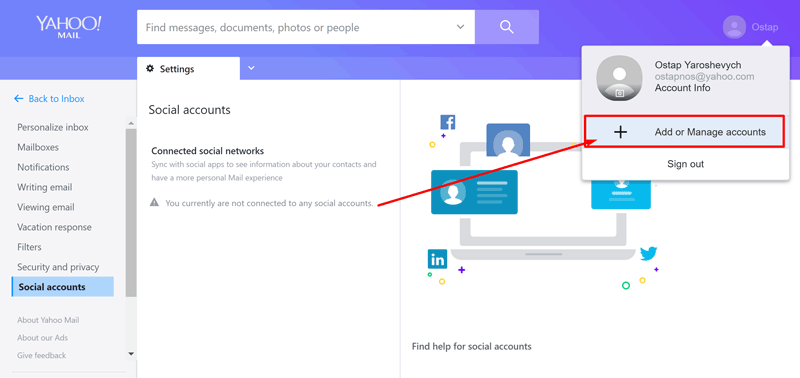
fonte da imagem: Yahoo
#12 Otimize sua barra de menu do Yahoo
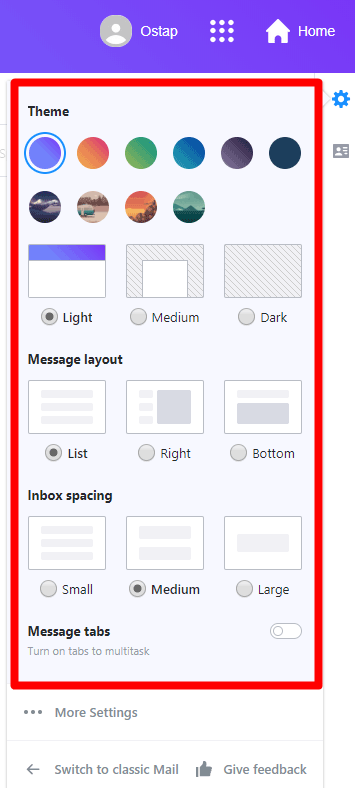
fonte da imagem: Yahoo
Transforme abas em multitarefas
Multitarefa em sua caixa de entrada com guias. Você pode compor, pesquisar e ler e-mails de uma só vez, sem abrir novas janelas. Para que o Yahoo Mail permita que você abra mensagens e resultados de pesquisa em guias, faça o seguinte: clique no ícone de engrenagem -> Configurações -> Visualizando e-mail -> selecione Guias em Multitarefa -> Salvar .
Alterar o espaçamento da caixa de entrada
Com a nova versão do Yahoo Mail, você pode ajustar facilmente o espaçamento entre suas mensagens na caixa de entrada para um ajuste confortável. Clique no ícone de engrenagem , selecione Espaçamento da caixa de entrada e você verá três opções diferentes para escolher. Esses são espaçamentos de mensagens Pequeno, Médio ou Grande.
Escolha o layout da sua mensagem
Ao clicar no ícone de engrenagem e selecionar Layout da mensagem , você terá várias opções, como Mostrar mensagem à direita , Sem painel de visualização , etc.
#13 Usar notificação do Yahoo Mail
Certifique-se de nunca perder e-mails importantes. Ative as notificações para ser alertado quando novas mensagens chegarem. Para ativar as notificações, clique no ícone de engrenagem , role para baixo para encontrar Mais configurações . À esquerda, você pode encontrar a seção Notificações e ativar as notificações do Yahoo Mail na área de trabalho.

fonte da imagem: Yahoo
#14 Teclas de atalho do Yahoo Mail
Use atalhos de teclado no Yahoo Mail para acessar sua caixa de correio mais rapidamente.
Aqui estão alguns comandos úteis:
M - verificar e-mail
Shift+M - verifica todos os e-mails (inclui contas POP)
N - cria uma nova mensagem
Shift+N - cria uma nova mensagem em uma janela separada
Ctrl+A - selecione todos os emails
R - responder a um e-mail
A - responda a todos
K - marcar como lido
Shift+K - responder como não lido
F - encaminhar uma mensagem
Ctrl+S - salvar e-mail como rascunho
Ctrl+Enter - enviar uma mensagem
Para obter mais atalhos de teclado, acesse a Ajuda do Yahoo.
#15 Extensões para o Yahoo Mail
Se você quiser tornar seu e-mail ainda mais poderoso, experimente as extensões sobre as quais falaremos neste parágrafo.
- E-mail mais amplo do Yahoo

Este addon gratuito oferece uma visão mais ampla da sua caixa de entrada. Preste atenção que esta extensão definirá o Yahoo como seu mecanismo de pesquisa padrão.
- Pesquisa e nova guia do Yahoo
A extensão Pesquisar e Nova guia preencherá cada nova página de guia com belas imagens do Flickr, um serviço popular de compartilhamento de fotos. Ele também mudará seu mecanismo de pesquisa padrão para o Yahoo.
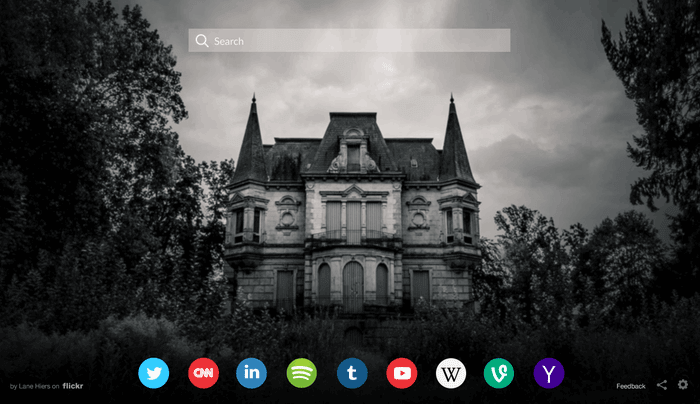
- Página inicial do Yahoo
Use esta extensão para definir o Yahoo.com como sua nova guia e página inicial.
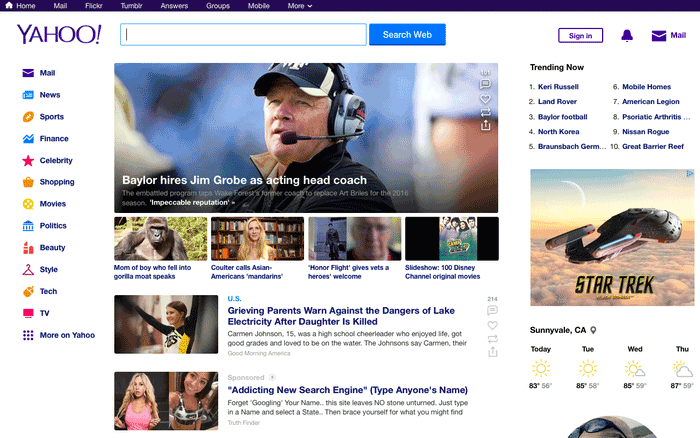
#16 Torne sua conta do Yahoo mais segura
Se você acha que alguém pode estar usando sua conta do Yahoo Mail, certifique-se de aplicar camadas extras de segurança. Aqui estão alguns sinais de que outra pessoa pode estar usando seu e-mail: seus amigos/colegas/parceiros/reclamam de receber spam de você; Existem e-mails em sua pasta Enviados que você nunca enviou; Você envia mensagens, mas não recebe nenhuma resposta; O log da sua conta mostra uma atividade de login estranha. Para evitar problemas de segurança do Yahoo Mail, siga as etapas abaixo.
Tente usar a verificação em duas etapas
Uma senha nem sempre é suficiente para proteger sua conta de e-mail do Yahoo, portanto, certifique-se de configurar uma verificação em duas etapas. Depois de habilitar esta opção, o Yahoo Mail irá notificá-lo por telefone ou por outro endereço de e-mail sobre um login de um novo dispositivo, e você precisará confirmar se está tentando acessar sua conta. Para ativar a autenticação em duas etapas, clique em seu nome no canto superior direito da tela, clique no link Informações da conta , selecione Segurança da conta e ative o recurso Verificação em duas etapas .
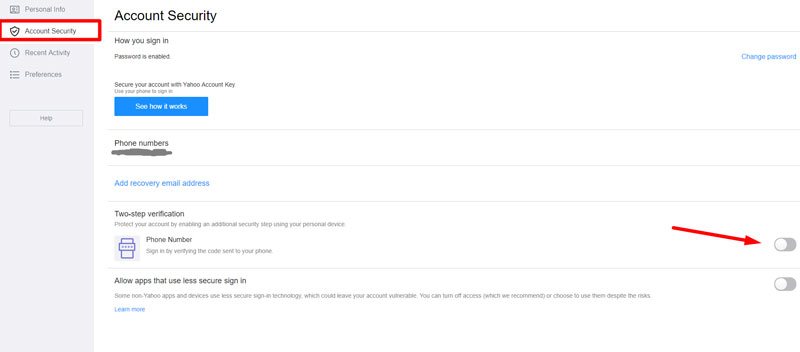
fonte da imagem: Yahoo
Crie uma senha segura
Para tornar seus e-mails não fáceis de hackear, certifique-se de usar uma senha segura. Preste atenção que senhas com símbolos e números como, por exemplo, 0yt$xyz13h7j são difíceis de lembrar, mas muito fáceis de hackear (usando vários aplicativos ou programas). Para proteger melhor sua conta, pegue de quatro a cinco palavras aleatórias e junte-as . Por exemplo, uma bela salsicha no Havaí .
Use a chave da conta do Yahoo Mail
Outra ótima maneira de proteger sua conta do Yahoo é usar o recurso Chave de conta que permite acessar seu e-mail sem digitar uma senha. O Yahoo enviará uma notificação para seu telefone e você precisará aprovar ou recusar a solicitação. Para habilitar esse recurso, clique em seu nome no canto superior direito da tela, vá para Informações da conta e selecione Segurança da conta . A partir daí, você pode designar o dispositivo no qual deseja ser notificado e inserir seu número de telefone.
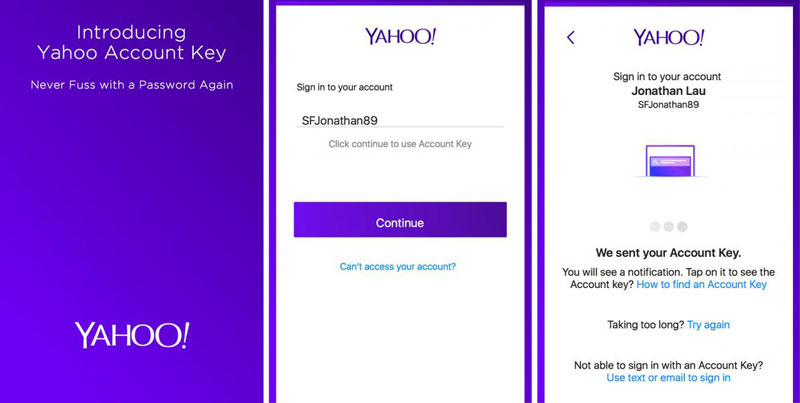
fonte da imagem: Yahoo
Conclusão
Com seus 227,8 milhões de usuários ativos mensais, o Yahoo Mail pertence a um dos serviços de e-mail gratuitos mais populares do mundo. No entanto, muitos usuários não estão cientes dos novos recursos aprimorados do Yahoo Mail que podem usar a seu favor. Vamos experimentar esses recursos juntos!
Você também pode gostar de nossas postagens no blog “Dominando o Thunderbird ou 20 dicas para se tornar o Thunderbird Pro” e “Como usar o Outlook para aumentar sua produtividade. As melhores dicas e truques.”

